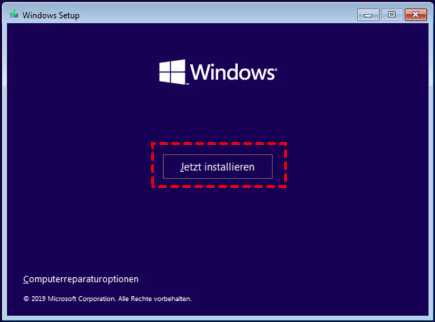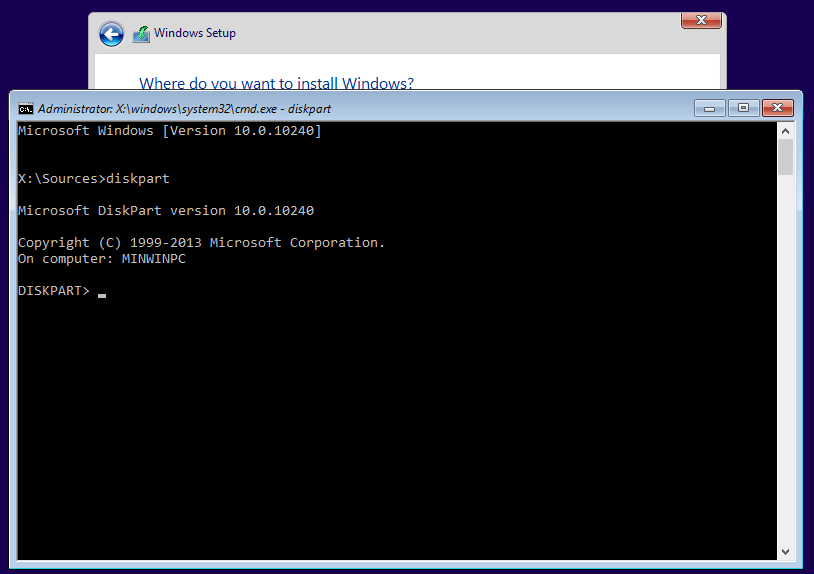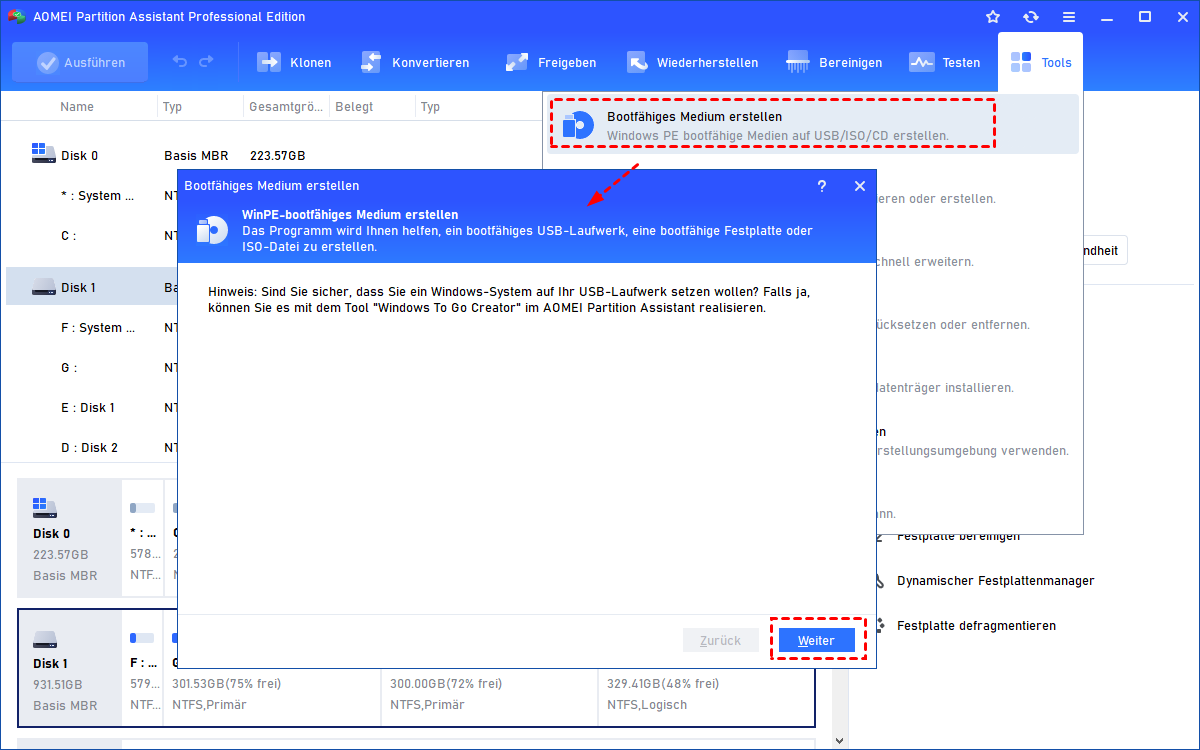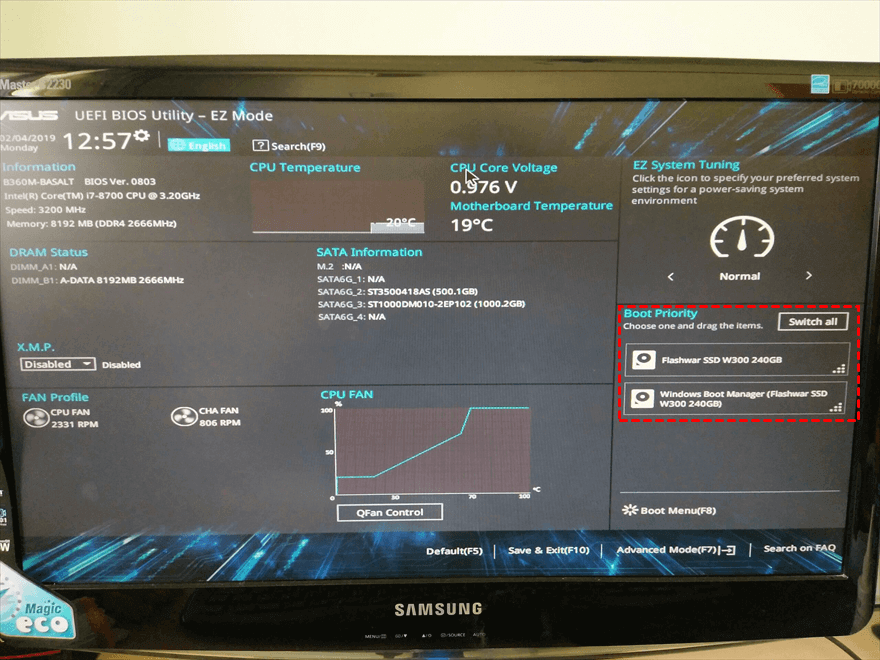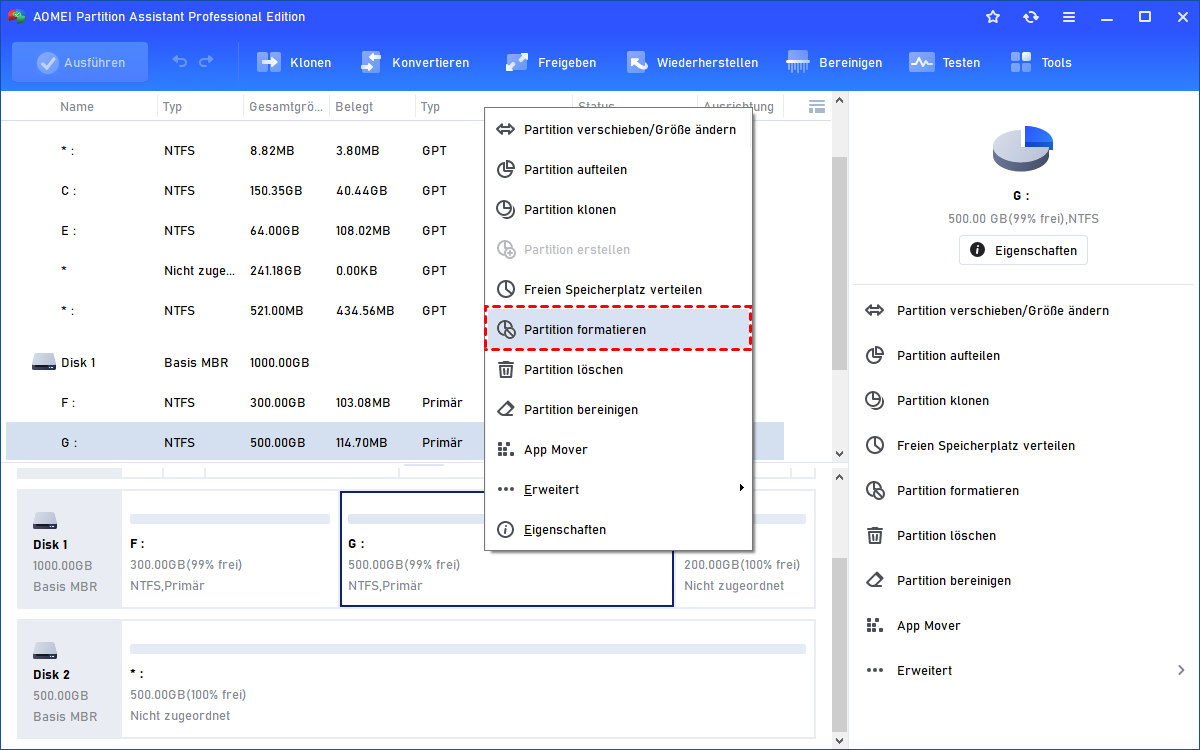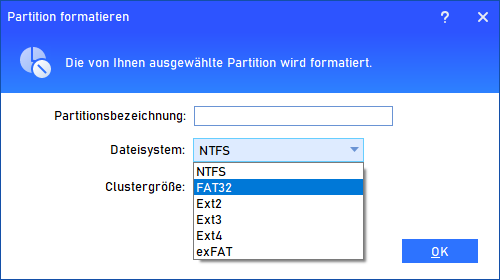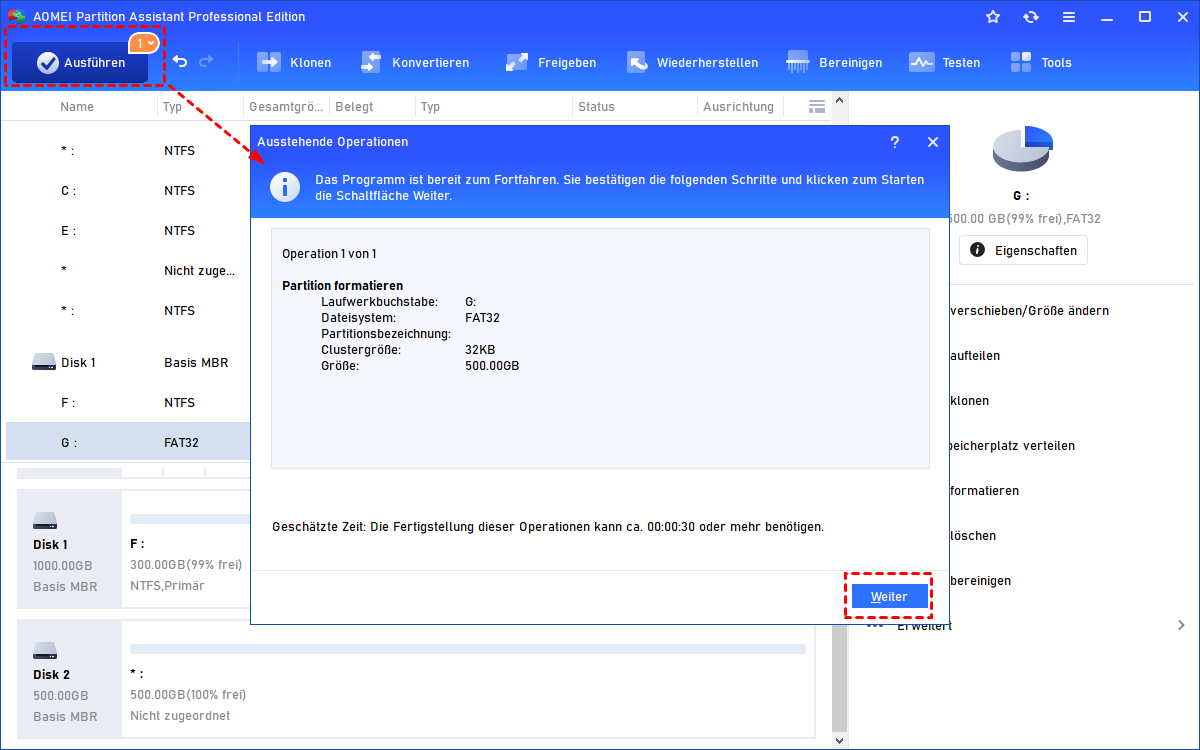Gelöst: Systempartition darf nicht formatiert werden
Die Systempartition darf nicht formatiert werden? Was sollen Sie tun, wenn Sie auf dieses Problem stoßen? Hier wird Ihnen 2 Methoden gezeigt, wie Sie in Windows 11, 10, 8, 7 die Systempartition formatieren.
Der Fehler: Die Systempartition auf diesem Datenträger kann nicht formatiert werden
Wenn Ihr Computer nicht richtig läuft, anstatt die gesamte Festplatte zu bereinigen, können Sie auch nur die Systempartition formatieren, die alle Daten auf anderen Partitionen unberührt hält und Windows neu installieren. Wenn Sie Diskpart verwenden, um Ihre Systempartition zu formatieren, erhalten Sie die Meldung, dass die Systempartition nicht formatiert werden kann.
Wie Sie wissen, Formatieren einer Festplattenpartition wird alle Daten darauf löschen. Formatieren von Windows-Systempartition löscht alles auf dem Laufwerk C, einschließlich des installierten Windows-Betriebssystems, was eindeutig dazu führt, dass der Computer nicht bootfähig ist. Deshalb ist es während dem laufenden Windows nicht erlaubt, die Systempartition zu formatieren.
Die Systempartition darf nicht formatiert werden - Wie zu beheben?
Wie wir bereits erwähnt haben, kann die Systempartition in nicht formatiert werden. Aber Sie können Laufwerk C: (Systempartition) formatieren, solange die installierten Windows nicht geladen sind. Schauen wir uns jetzt an, wie es geht.
Methode 1. Systempartition formatieren mit Installations-CD
Wenn Sie eine Windows-Installations-CD haben, können Sie von der CD booten und dann die Systempartition formatieren.
Schritt 1. Legen Sie die Windows-Installations-CD ein und ändern Sie die Boot-Option, um den Computer von CD-ROM zu booten.
Schritt 2. Wählen Sie eine Installationssprache und klicken Sie auf „Weiter“, um fortzufahren.
Schritt 3. Klicken Sie auf dem nächsten Bildschirm auf „Jetzt installieren“ und folgen Sie der Anweisung, um weiterzugehen.
Schritt 4. Auf dem Bildschirm, wo Sie fragen, wo möchten Sie Windows installieren, können Sie auf Windows-Laufwerk klicken. Dann klicken Sie auf die Option „Formatieren“, um das Systemlaufwerk zu formatieren.
Sie können auch die Tastenkombination [Shift] + [F10] zum Öffnen der Eingabeaufforderung drücken, um Diskpart zur Formatierung der Systempartition zu verwenden.
Wenn Sie jedoch keine Installations-CD haben, können Sie auch eine leistungsstarke Drittanbieter-Partitionsoftware verwenden, um das Problem „Die Systempartition darf nicht formatiert werden“ auf eine einfachere Weise zu lösen.
Methode 2. Systempartition formatieren mit AOMEI Partition Assistant
AOMEI Partition Assistant Professional ist eine all-in-one Festplattenpartition-Verwaltungssoftware, mit der Sie die Systempartition formatieren oder löschen können. Die folgenden Schritte sind aufgeführt:
Schritt 1. Downloaden Sie diese Software, installieren und führen Sie sie aus. Dann verbinden Sie ein USB-Laufwerk oder eine CD/DVD.
Schritt 2. Klicken Sie auf „Tools“ > „Bootfähiges Medium erstellen“ und folgen Sie dem Assistenten, um eine bootfähige CD oder USB-Stick zu erstellen.
Schritt 3. Starten Sie den Computer neu und geben Sie das BIOS ein, um den Computer von dem erstellten bootfähigen Medium booten.
Schritt 4. Öffnen Sie wieder AOMEI Partition Assistant. Klicken Sie mit der rechten Maustaste auf die Systempartition, und wählen Sie „Partition formatieren“.
Schritt 5. Wählen Sie ein eignete Dateisystem für das Windows-System. Hier wählen wir das Dateisystem „NTFS“.
Schritt 6. Schließlich klicken Sie auf „Ausführen“, um die Operation auszuführen.
Zusammenfassung
Wenn Sie auf dieses Problem „Die Systempartition darf nicht formatiert werden“ stoßen, können Sie es auf die beiden oben beschriebenen Methoden lösen. Mit AOMEI Partition Assistant können Sie nicht nur das Problem lösen, sondern auch Windows-System auf eine neue Festplatte verschieben, Datenträger von MBR auf GPT ohne Datenverlust konvertieren und vieles mehr.
Darüber hinaus können Sie mit dieser Software Ihre Systempartition einfach verwalten, Sie können freien Speicherplatz von anderen Partitionen zur Systempartition zuweisen, um das Laufwerk C zu vergrößern, die Systempartition überprüfen und vieles mehr.
Wenn Sie ein Server-Benutzer sind, können Sie AOMEI Partition Assistant Server ausprobieren.